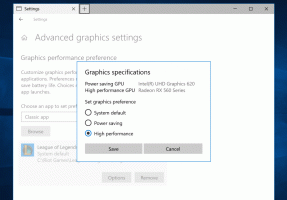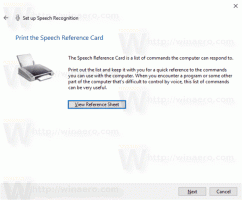Windows 11 빌드 25300은 창 스냅을 개선하고 더 많은 사용자에게 라이브 캡션을 제공합니다.
Microsoft는 Dev 채널에 Windows 11 Insider Preview 25300을 출시했습니다. 이 업데이트를 통해 라이브 캡션을 더 많은 언어로 사용할 수 있습니다. 또한 스냅 레이아웃에 대한 다양한 처리와 몇 가지 개선 사항 및 변경 사항이 포함되어 있습니다.
광고
Microsoft는 또한 이 빌드에 대한 ISO 이미지를 릴리스했습니다. 여기에서 다운로드.
Windows 11 빌드 25300의 새로운 기능
더 많은 언어로 제공되는 실시간 자막 기능
실시간 자막은 모든 사람과 청각 장애가 있는 사람들이 모국어로 실시간 자막을 읽을 수 있도록 도와줍니다. Windows 11 2022 업데이트의 초기 릴리스는 영어(미국) 자막만 지원했습니다.
이 빌드부터 이 기능은 중국어(간체 및 번체), 프랑스어, 독일어, 이탈리아어, 일본어, 포르투갈어(브라질), 스페인어 및 기타 영어 방언도 지원합니다. Microsoft는 향후 언어 목록을 확장할 예정입니다.
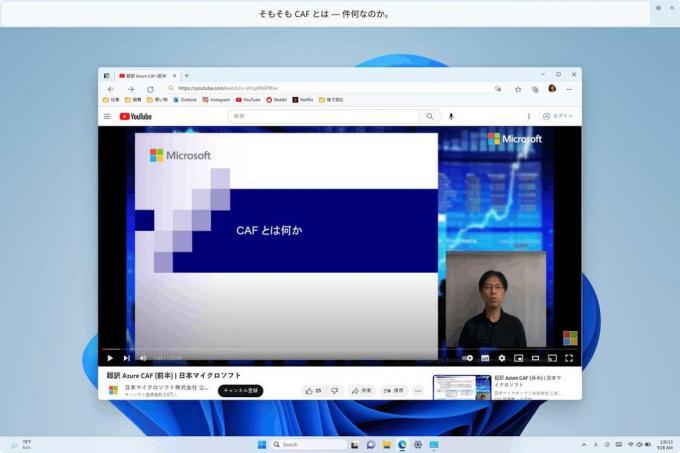
다음을 사용하여 라이브 캡션을 활성화할 수 있습니다. 이기다 + Ctrl 키 + 엘 바로 가기 키 또는 빠른 작업 메뉴에서. 처음 시작할 때 장치에서 음성 인식에 필요한 구성 요소를 다운로드하라는 메시지가 표시됩니다. 선택한 Windows 언어로 음성 인식 지원을 사용할 수 없거나 다른 언어가 필요한 경우 다음 위치에서 라이브 캡션용 음성 인식 구성 요소를 다운로드할 수 있습니다. 설정 > 시간 및 언어 > 언어 및 지역.
변경 및 개선
스냅 레이아웃
Microsoft는 다음을 위한 다양한 치료법을 테스트하고 있습니다. 스냅 레이아웃 Dev 채널의 내부자 중. 특히 스냅의 접근성과 활용도를 높일 수 있는 방안을 모색한다. 예를 들어, 마우스 커서를 최대화 버튼 위로 가져갈 때 스냅 플라이아웃을 호출하는 시간 제한을 줄입니다. 또한 플라이아웃의 일부 변형에는 작업 중인 창의 앱 아이콘과 스냅 기능을 설명하는 제목이 있습니다.
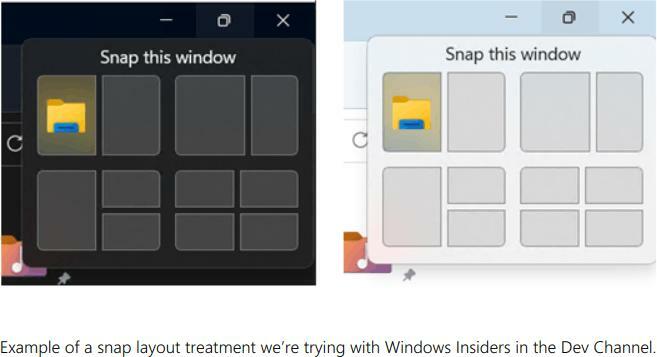
음성 액세스
Dev 채널의 모든 내부자는 이제 동일한 Microsoft 계정으로 로그인한 모든 장치에서 음성 입력, 자동 구두점 및 음성 액세스 설정을 동기화할 수 있습니다. 이 기능은 빌드 25277.
이 기능은 다음에서 활성화할 수 있습니다. 설정 > 계정 > Windows 백업 > 내 기본 설정 기억 > 접근성. 현재 Microsoft 계정에서만 작동합니다. AAD 지원은 나중에 제공됩니다.
설정
- 업데이트 설정 > 앱 > 시작 페이지에서 앱에 대한 추가 정보에 더 쉽게 액세스할 수 있습니다.
- Win32 응용 프로그램을 마우스 오른쪽 버튼으로 클릭하면 시작 또는 찾다, 선택 제거, 이제 설정 앱에서 설정을 열어 애플리케이션을 제거합니다.
WSL
새로운 Linux 스토어용 Windows 하위 시스템 앱(빌드 25272에 언급됨)에 대한 업그레이드 환경이 개선되어 이제 wsl.exe가 호출되면 설치하라는 메시지가 표시됩니다.
수정
일반적인
- IME 사용자를 위한 메모장 및 Windows 터미널을 포함하여 GetKnownFolder API를 사용하는 일부 응용 프로그램이 충돌하는 combase.dll 문제를 수정했습니다. 로 업그레이드한 후 문제가 발생했습니다. 빌드 25290. 이 문제는 또한 파일 탐색기의 특정 작업이 이러한 빌드에서 완료하는 데 몇 분이 걸린다는 일부 내부자 발견의 근본 원인으로 여겨집니다.
- Windows 복구 환경(WinRE)을 사용하거나 시스템을 새로 설치할 때 발생하는 렌더링 문제를 수정했습니다.
- Windows 통합 인증을 사용해야 하는 회사 웹 사이트에서 일부 사용자에게 인증 문제가 발생하는 문제가 수정되었습니다.
작업 표시줄 및 시스템 트레이
- 작업 표시줄의 시계에 초를 표시하는 기능, 처음 도입됨 빌드 25247, 빌드 25295로 업데이트한 후 사라진 경우 빌드 25300으로 업데이트한 후 반환됩니다.
- 해상도 변경 후 작업 표시줄이 잘리는 문제를 수정했습니다.
- 작업 표시줄의 앱 아이콘 위로 마우스를 가져가면 예기치 않은 창 포커스 전환이 발생할 수 있는 문제가 수정되었습니다.
위젯
- 동일한 Microsoft 계정이 여러 Windows 11 장치에서 사용되는 경우 타사 위젯이 위젯 창에서 고정 해제를 요청하는 문제를 수정했습니다. 위젯을 열고 위젯을 다시 고정해야 합니다. 버그를 수정하기 위해 모든 위젯이 고정 해제되었습니다.
- 이제 위젯 선택기의 "더 많은 위젯 찾기" 링크가 완벽하게 작동하며 Microsoft Store의 컬렉션을 가리킵니다.
ms-windows-store://collection/?collectionid=MerchandiserContent/Apps/WidgetCollection/Widgetsforeverything
입력
- Microsoft는 이제 IME 제안 창과 IME 도구 모음 도구 모음이 표시되지 않거나 잘리지 않는 문제에 대한 수정 사항을 출시하고 있습니다.
파일 탐색기
- 탭 간에 파일과 폴더를 끌어다 놓으면 다시 작동합니다.
작업 관리자
- 검색 상자에 입력한 프로세스 이름은 더 이상 맞춤법 검사를 받지 않습니다.
- 내레이터가 작업 관리자에서 콘텐츠를 읽을 때 발생하는 몇 가지 문제를 수정했습니다.
- 앱 설정의 드롭다운이 현재 선택한 테마와 일치하지 않을 수 있는 문제를 수정했습니다.
- 이제 지원 내역 페이지에서 검색을 사용할 때 결과가 갑자기 사라지지 않습니다.
- "매개변수"에서 "기본 시작 페이지" 드롭다운 목록을 여는 경우 "작업 관리자" 창을 클릭하면 드롭다운 목록이 자동으로 닫힙니다.
- 검색 상자 영역을 사용하여 창을 드래그하면 이제 제목 표시줄의 다른 영역과 마찬가지로 작동합니다.
- 세부 정보 탭에서 프로세스를 종료할 때 확인 대화 상자가 표시되지 않는 문제를 수정했습니다.
- 텍스트 배율을 높이면 더 이상 내용 없이 "자세히 보기" 버튼이 표시되지 않습니다.
- 검색 후 아래쪽 화살표를 누르면 이제 키보드 포커스가 검색 결과로 이동합니다.
- 고대비 테마가 활성화되어 있고 프로세스 페이지에서 행 중 하나를 선택한 경우 이제 해당 행이 강조 표시되어야 합니다.
- 키보드 포커스가 검색 상자에 올바르게 설정되지 않아 내레이터가 포커스가 검색 상자에 있음을 알리지 않는 문제를 수정했습니다.
다른
전송 페이지에서 뒤로 버튼을 사용할 때 내레이터 포커스가 빠른 작업 창으로 돌아가지 않는 문제가 수정되었습니다.
알려진 문제 목록도 있습니다. 공식 발표.
이 기사가 마음에 들면 아래 버튼을 사용하여 공유하십시오. 그것은 당신에게서 많은 것을 앗아가지 않을 것이지만 그것은 우리가 성장하는 데 도움이 될 것입니다. 지원해 주셔서 감사합니다!
광고